[목차]
1. G2H홈 카메라 및 허브
2. 2선식 2구 스위치
3. 2구 무선 스위치
4. 자동화 테스트 및 로컬 작동 테스트
5. 설치 및 실사용 자동화
6. 타 플랫폼과의 연동
1. G2H 홈 카메라 및 허브



이 제품은 카메라의 기능을 하면서 지그비 장치들을 제어하고 관리하는 허브의 역할까지 겸하고 있습니다.
둥글둥글한게 귀엽네요, 아카라 제품 특유의 디자인이 느껴집니다.
구성품으로 2M케이블을 제공하고 있어서 콘센트와 멀리 있어도 선 정리만 잘 한다면 충분히 깔끔하게 설치할 수 있을것 같습니다.
그리고 제품을 받기 전엔 카메라의 화면 각도를 잡기가 좀 애매할거라는 생각을 했었는데 막상 받아보니 카메라 하단부분이 360도 회전이 되고 틸팅이 됩니다.
그리고 또한 자석이라 함께 제공되는 금속 플레이트를 통해서 설치는 아주 자유자재로 할 수 있을것으로 보이네요
그리고... 저는 이게 없어서 항상 뭔가 찌를 일이 생기면 이쑤시개를 이용했었는데... 구성품으로 똥침? 핀이 있습니다. 잘 보관 해놔야겠어요 ㅎㅎ


그리고 하단부에 마이크로 SD 카드를 넣는 슬롯이 보이네요, 이 부분은 매뉴얼에도 표기되어있지 않는데, 확인해보니 class4 이상 최대 32GB 까지 지원을 한다고 합니다.
MicroSD 카드를 삽입을 해야 iCloud 를 이용한 저장이 가능하다고 하네요~
집에 SD카드가 마땅한게 없어서 장착 해보지는 못했습니다 ㅜㅜ
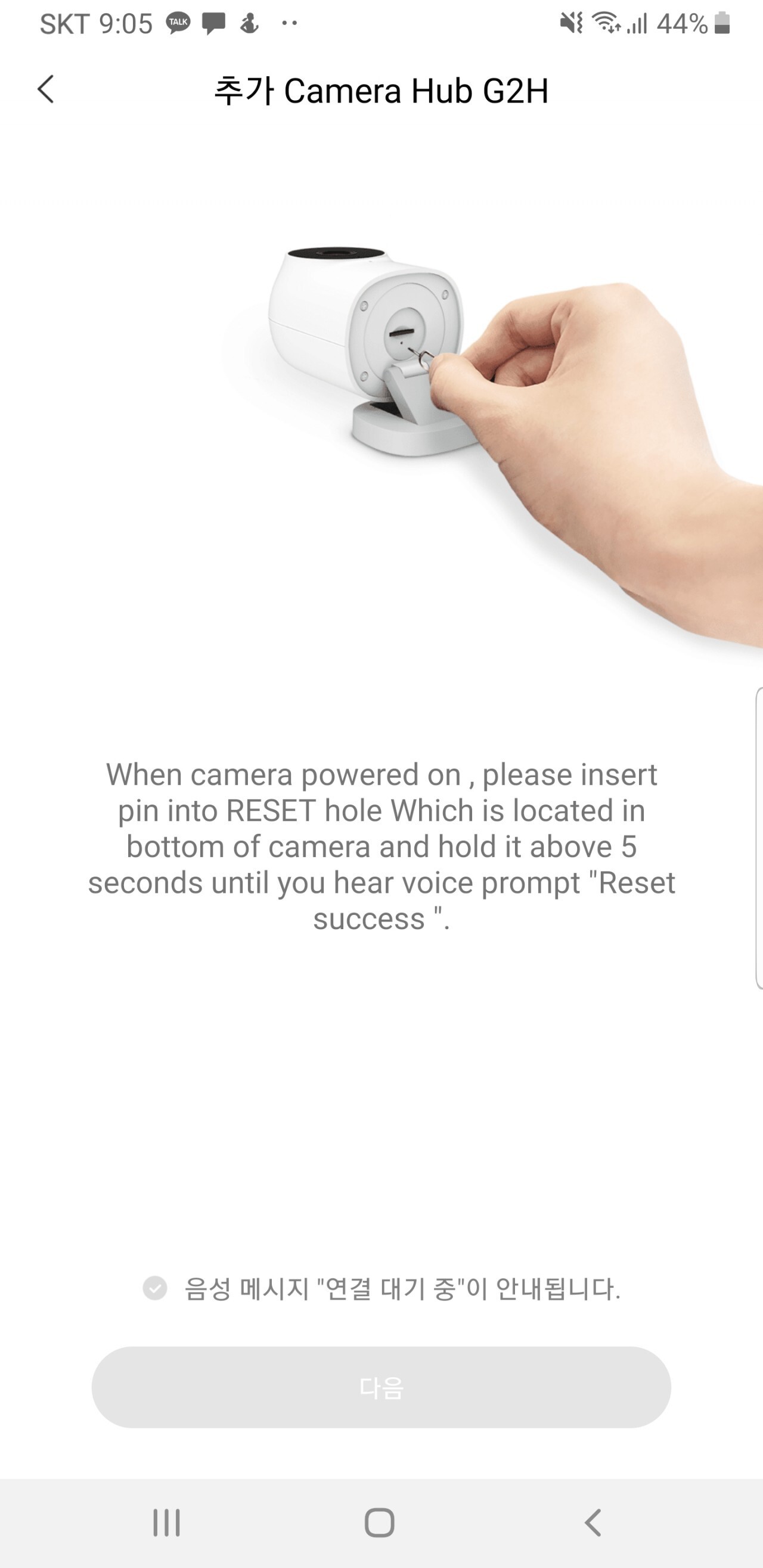
전원을 연결하여 등록을 하려고 하면 위와 같은 가이드를 확인할 수 있습니다.
리셋 구멍을 눌러주면 "연결 대기 중" 이 안내 된다고 되어있는데, 영어로 얘기 해줍니다. 눌러주면 바로 대답을 하는데 기본 설정이
볼륨이 최대라서 그런지 조금 크게 얘기를 해주네요

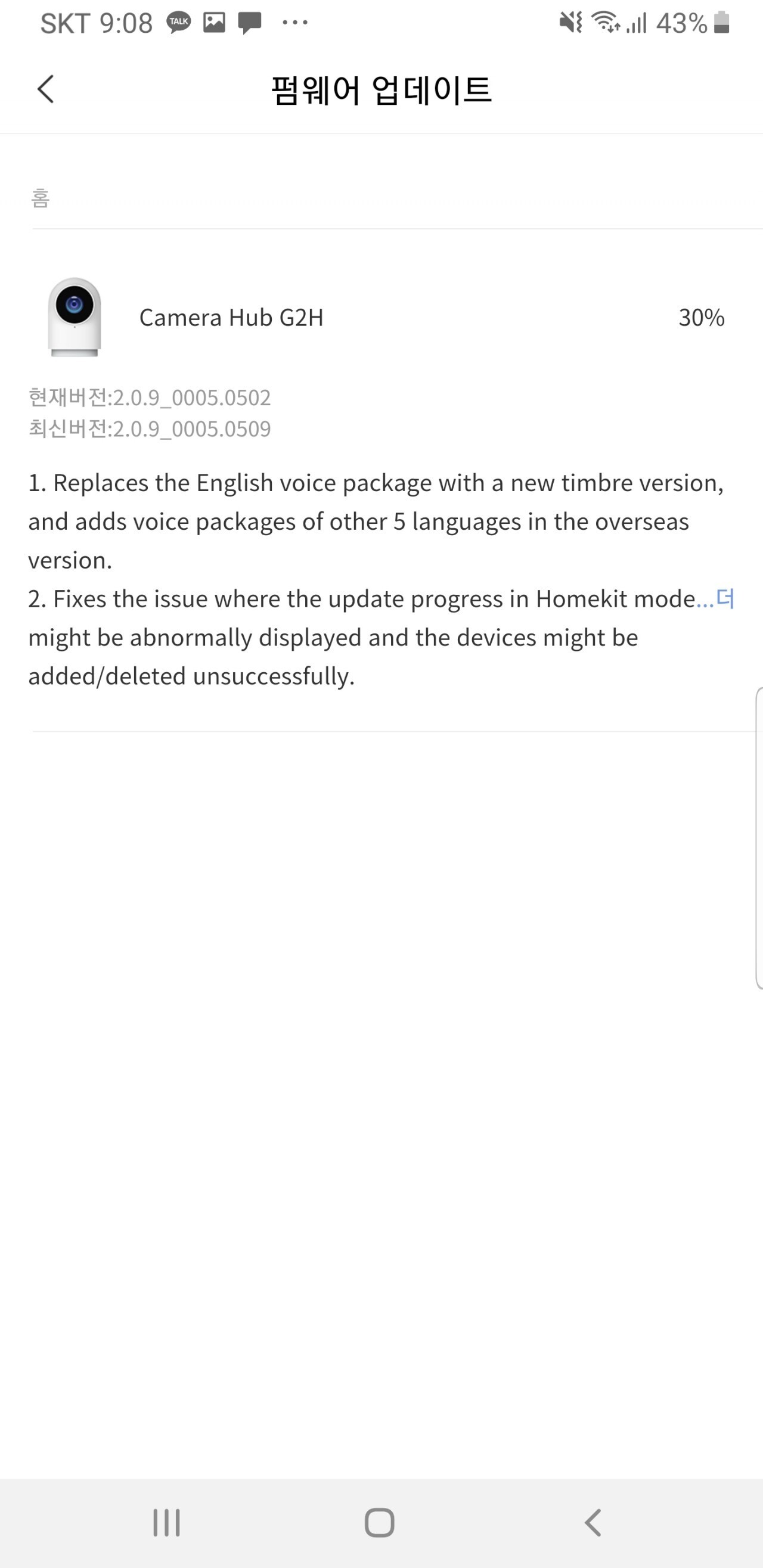
그리고 위의 화면과 같은 QR코드가 나오는데, 처음에 이게 무슨 QR 코드인가 했었습니다. 보통은 등록을 진행하는 디바이스 에서 제품에 있는 QR 코드를 촬영을 해서 등록을 했었었는데... 등록하려는게 카메라다 보니 이 과정을 반대로 진행을 하더라구요
적당히 가져다 대니 알아서 등록을 진행합니다.
그리고 등록을 완료하자마자
펌웨어 업데이트를 시작합니다.
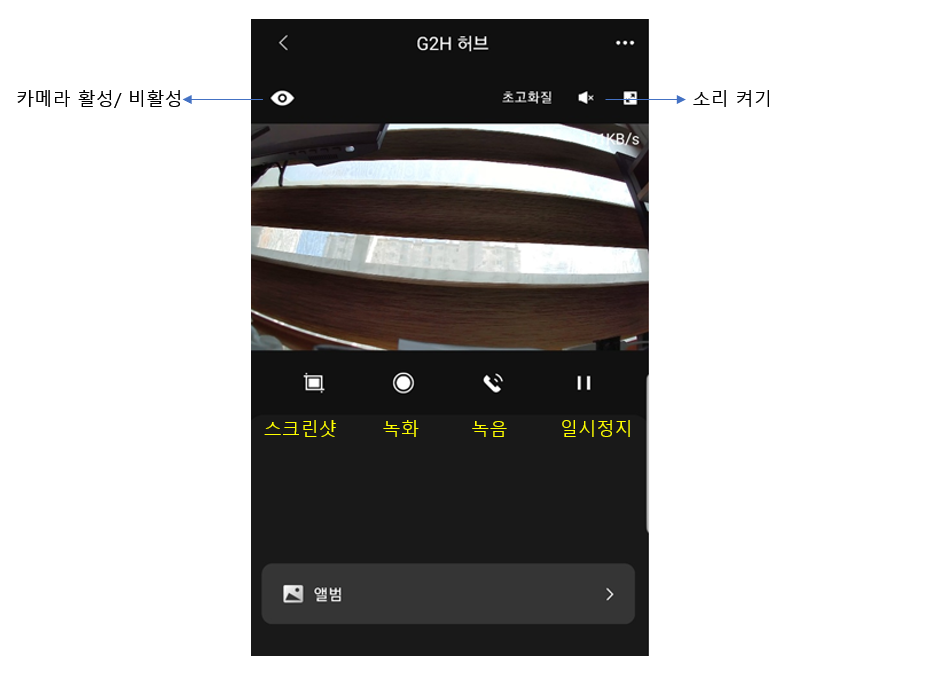
펌웨어 업데이트가 끝나면 카메라를 확인할 수 있습니다.
카메라 화면 밑의 버튼은 각각 왼쪽부터 스크린샷, 녹화, 녹음, 일시정지 입니다.
[ G2H 각종 메뉴 ]
등록이 된 후 기기 메뉴를 살펴보았습니다.
아래와 같은 메뉴 화면이 보이네요
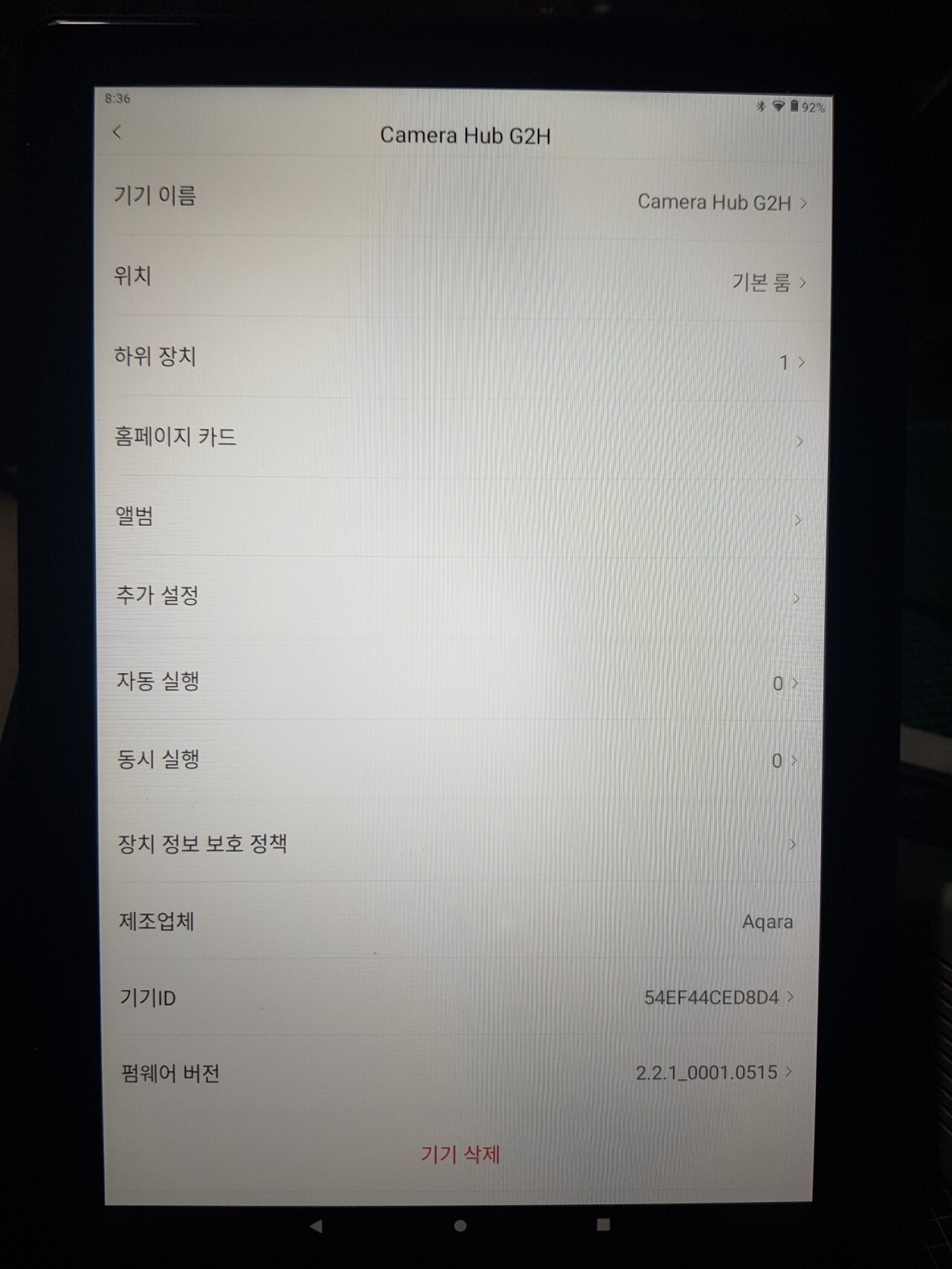

방 설정과 저장할곳, 그리고 추가적인 설정을 할 수 있는 메뉴들이 보입니다.
추가 설정에 들어가보니 "맘카 설정" "감지 설정" 이 보이는데 맘카? 맘카... 맘 카메라의 줄임말 같은 느낌이네요~
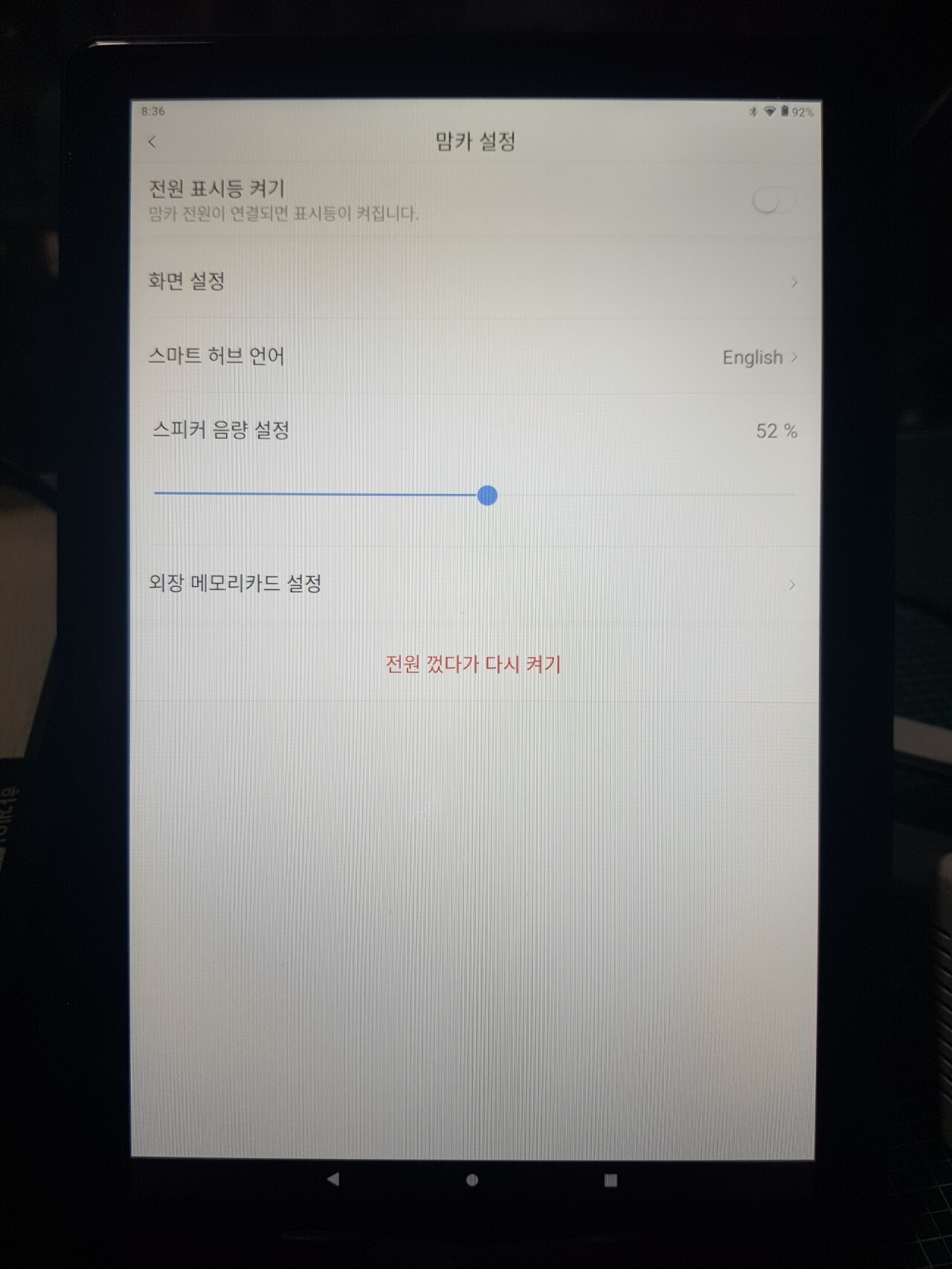

맘카 설정을 들어가면 여러 옵션이 보입니다, 스피커 설정은 적절한 볼륨으로 설정해주어야 깜짝 놀랄일이 없을것 같네요.
그리고 감지 설정에서, 움직임 감지 소리 감지 on / off 는 저걸 켜게 되면 감지 기능 자체를 on/off 하겠다는 내용이 아니라 감지가 될 때 스마트폰 앱으로 알림을 받겠느냐 안받겠느냐 하는 옵션이더군요
그리고 옵션을 켜놔야 민감도를 설정할 수가 있네요, 민감도를 조절 후 옵션을 껐을때 감도가 어떻게 적용이 될지는 실 사용을 좀 해봐야 알 수 있을것 같습니다.
( 소리감지 민감도가 2개 있는건 앱 오류로 보이고 위에 있는건 실제로는 동작 감지 민감도 일것 같네요. )
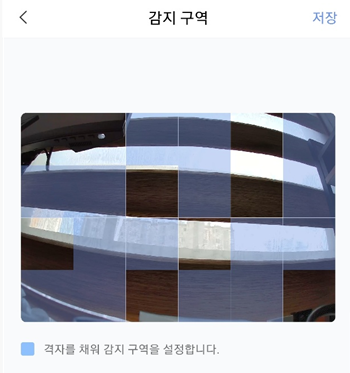
그리고 감지구역 설정이 있습니다. 이 기능이 설치 환경이나 사용 조건에 따라서 꽤나 유용한 옵션이 될것으로 보입니다.
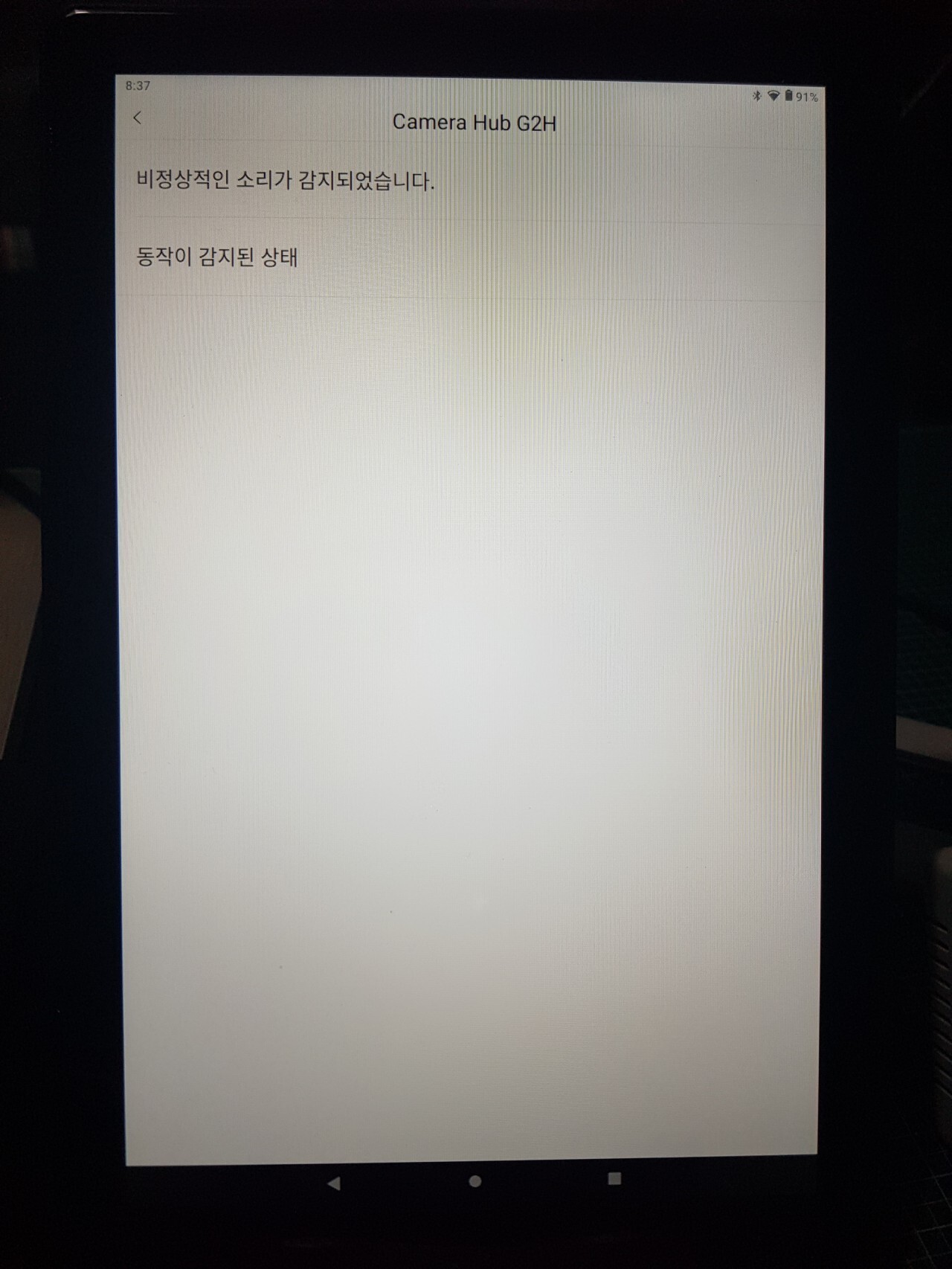
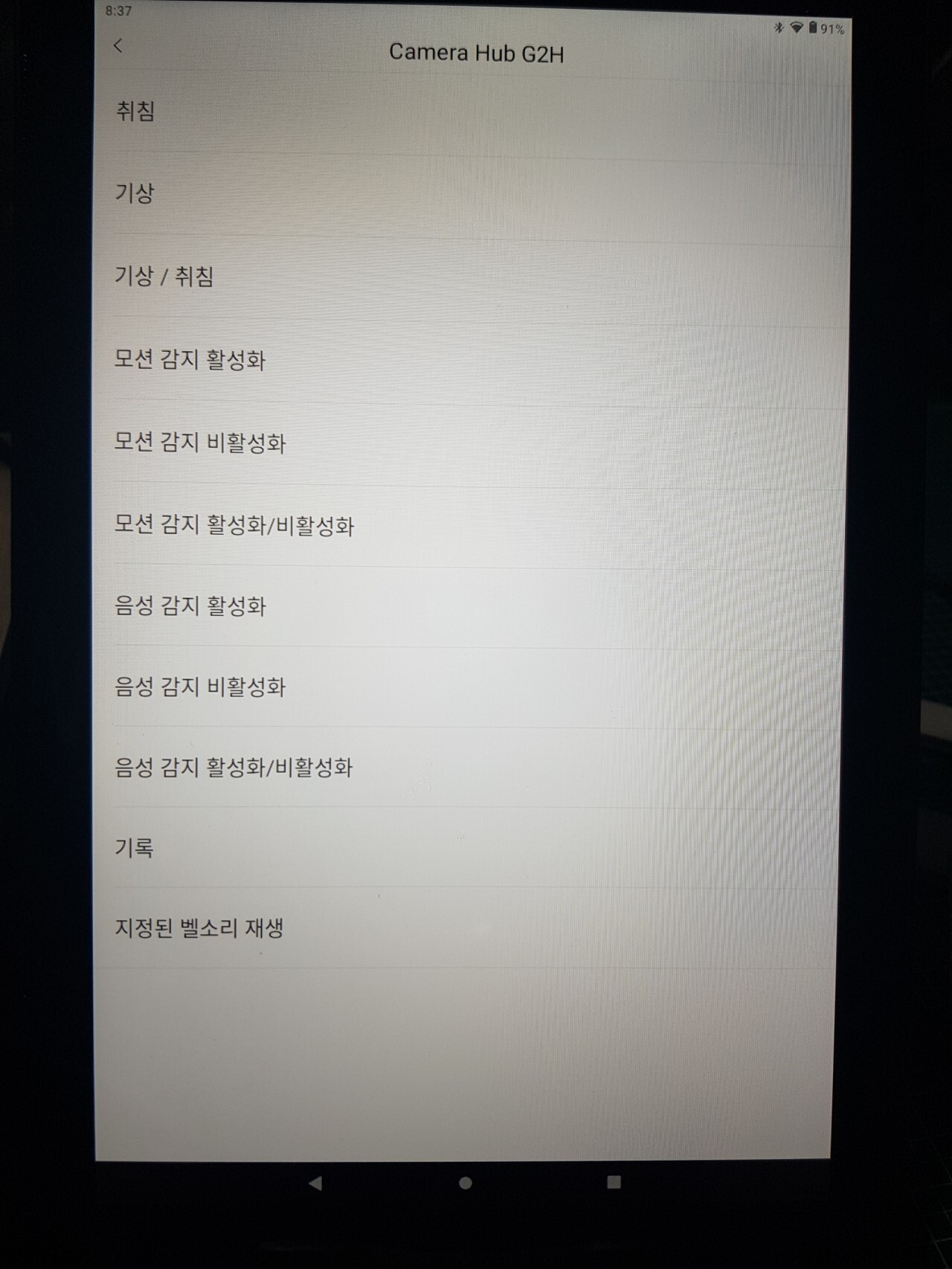
그리고 위 이미지의 왼쪽은 자동화의 조건 부분에서 설정 가능한 두가지(소리감지, 움직임 감지) 항목이고 오른쪽은 동작 부분에서 설정 가능한 항목입니다.
|
취침/기상
|
카메라 휴면 모드입니다. 취침(off) 기상(on)
|
|
|
모션감지,음성감지 활성/비활성화
|
감지 설정에 있던 모션감지와 음성감지를 On/Off 할 수 있습니다.
|
|
|
기록
|
녹화하는 기능
|
|
|
지정된 벨소리 재생
|
아래 이미지에 있는 소리들이 일정 시간동안 재생됩니다.
|
|

2. 2선식 2구 스위치


스위치를 개봉하면서 마음에 들었던 부분이 스위치에 붙일수 있는 라벨 스티커가 기본 동봉 되어있고 전선이 제품에 붙어있는채로 전선 커넥터 3개가 같이 동봉되어 있었습니다.
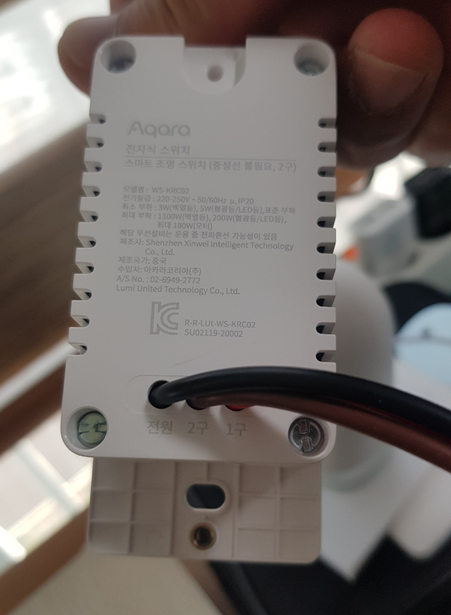
찔러넣는 방식은 제품 탈거시에 간혹 잘 안빠지는 경우가 있었고 나사로 조이는 방식은 혹시 빠지진 않을까 걱정을 했었는데 그런 걱정을 덜 수 있게 신경쓴 부분이 보입니다. 국내 정발 제품이다 보니 제품 하단부에 어떤 라인인지 한글로 설명이 되어있습니다.


그리고 아래 위로 현재 스위치의 상태를 파악할 수 있는 표시창이 있습니다. 연결을 하게 되면 파란색 불이 들어오게 됩니다.
커버가 둥글둥글하니 모양이 예쁘네요 ^^, 아래 사진처럼 2단으로 분리가 되도록 되어있습니다.

설치 하기 전 제품의 정상 작동 여부를 위해서 테스트 환경을 만들어서 연결해 보았습니다.
여태 배선 자체가 없는 스위치만 써서 그런가 테스트로 연결하는데 살짝 헷갈렸지만 차분하게 연결을 하니 잘 작동을 하네요
앱과 연동을 하는 방법은 딱히 어렵지는 않고 앱에서 시키는대로만 하면 바로 연결이 됩니다.
작동이 잘 되네요, 버튼을 누르는 감도 나쁘지 않습니다.
자동화에서 사용할 수 있는 목록은 다음과 같습니다
왼쪽은 조건 부분이고 오른쪽이 동작 부분입니다.
켜져있음, 꺼져 있음은 트리거가 아닌 조건체크로 보이네요
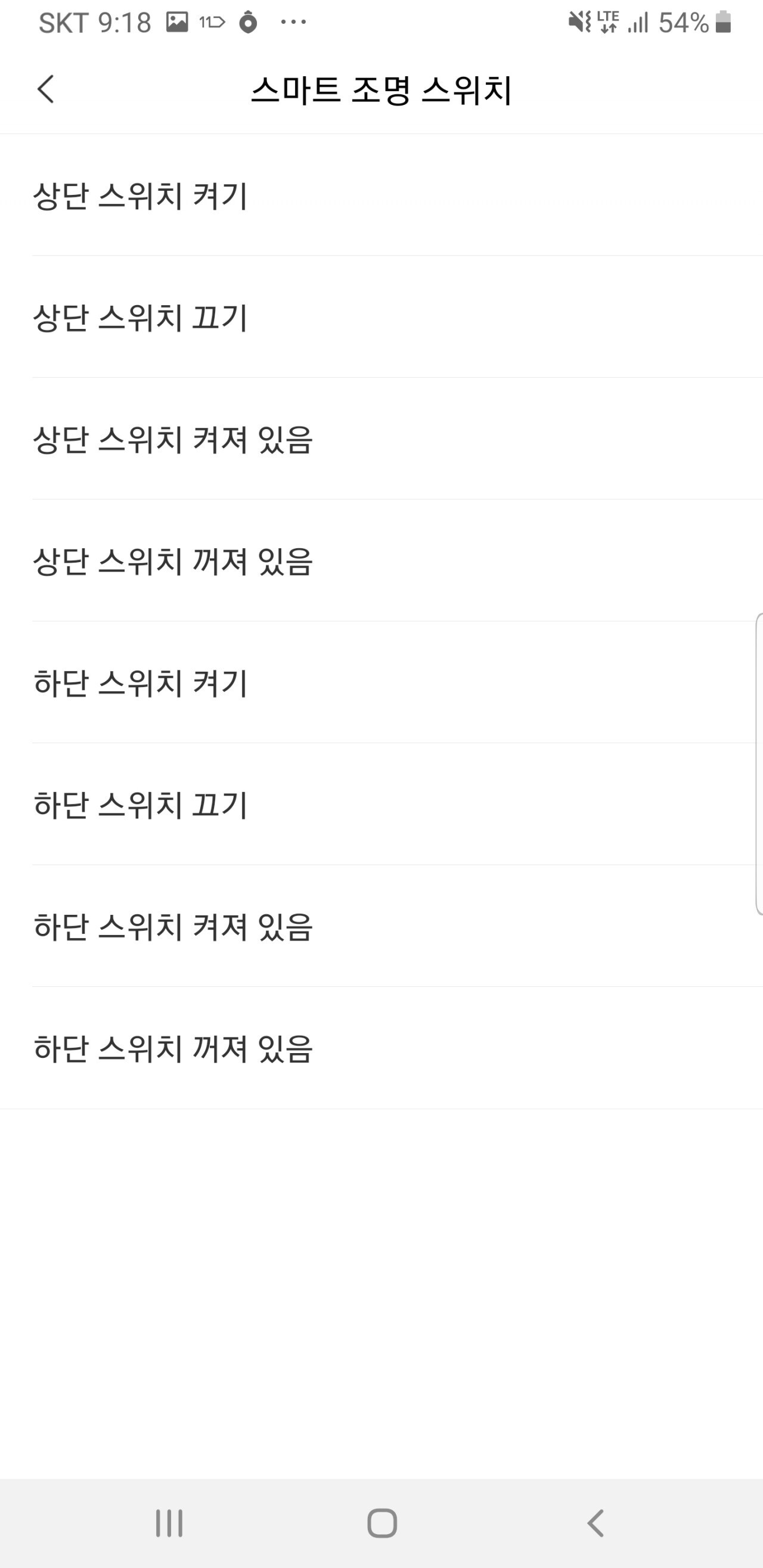
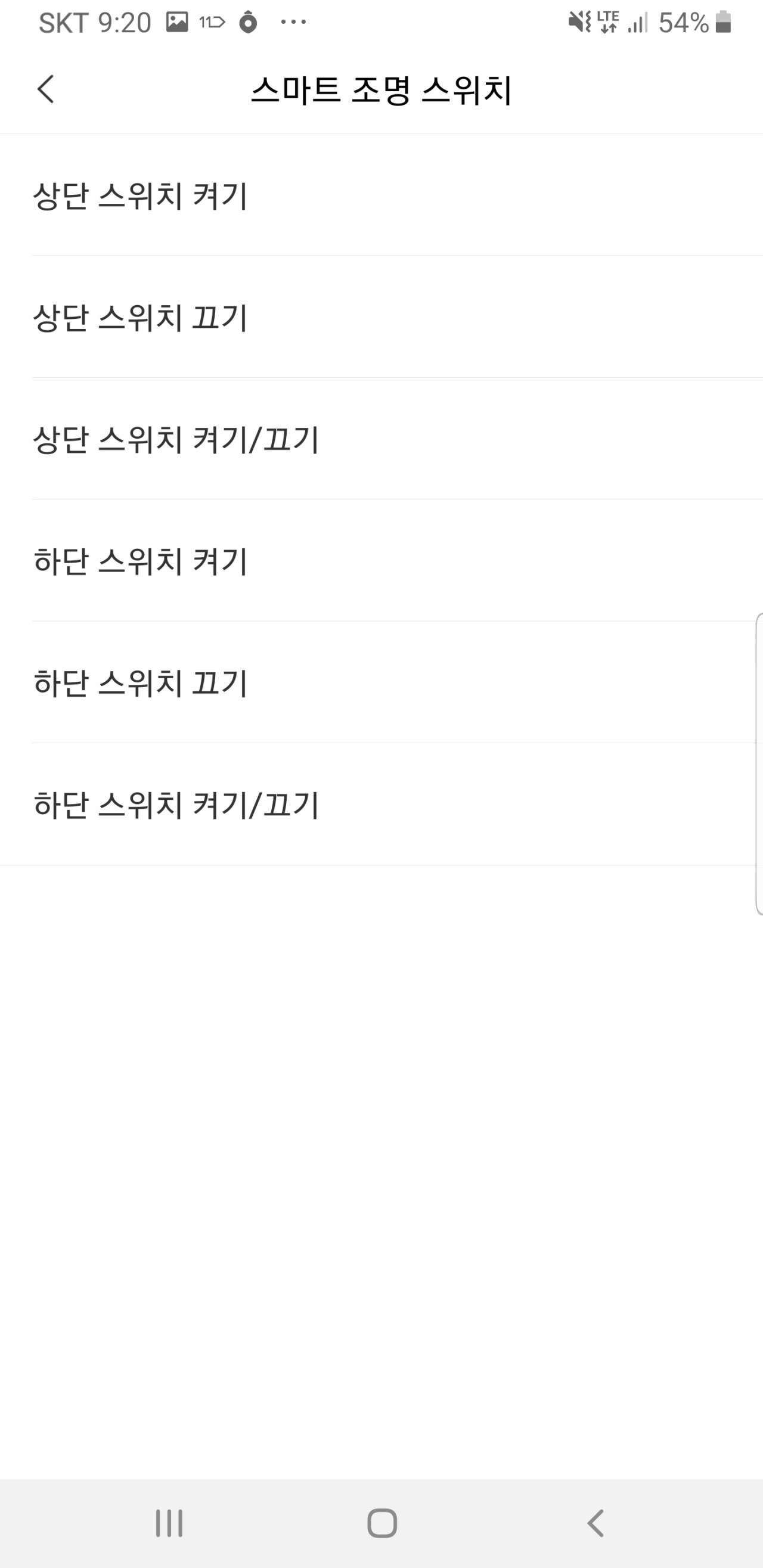
3. 2구 무선 스위치
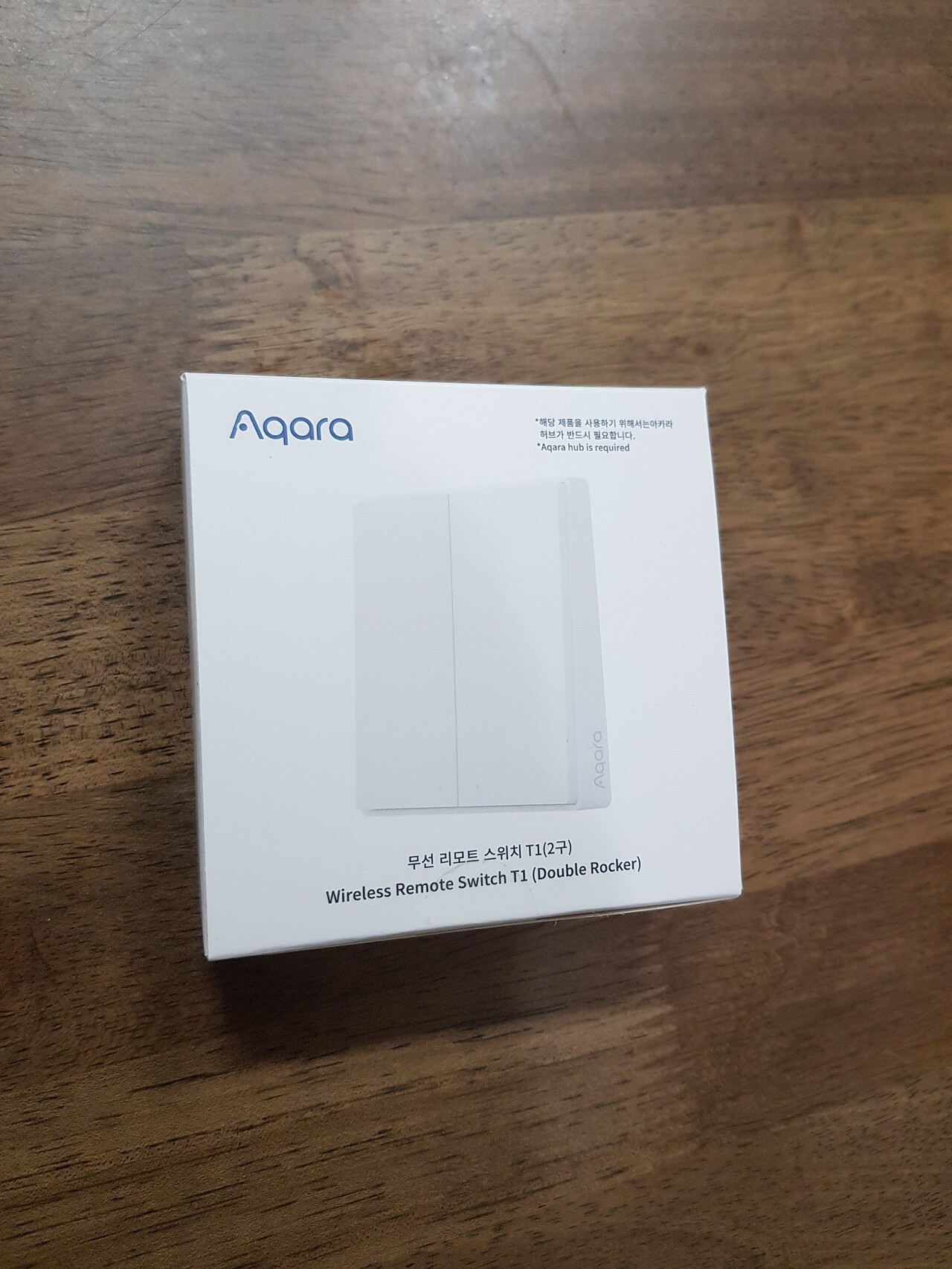
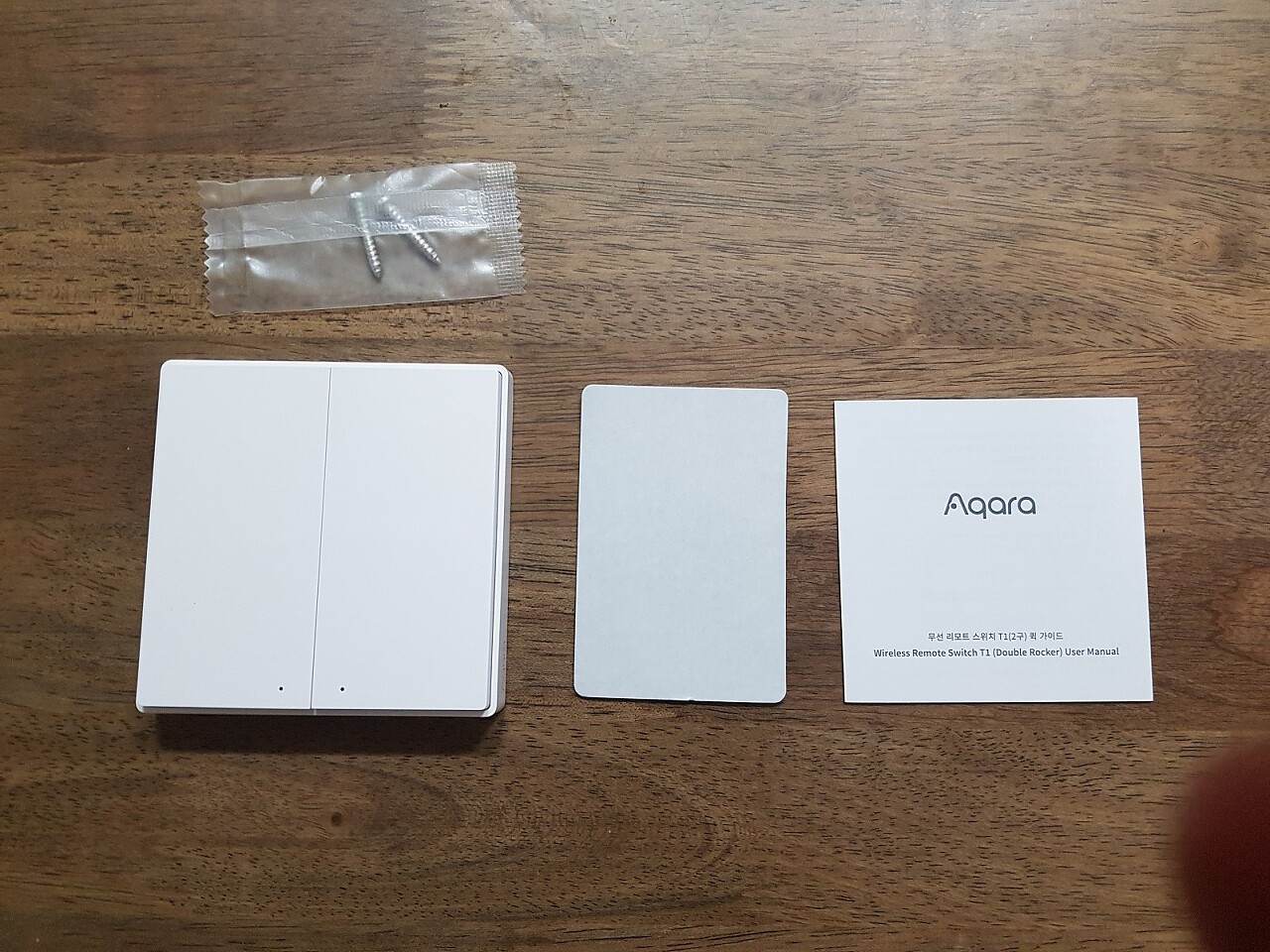

무선 스위치의 구성품으로는 스위치 본체와 양면테잎 설명서, 그리고 고정할 수 있는 나사가 동봉되어있습니다.
뒷면에 파란 씰을 제거하고 나면 사용을 할 수 있게 되어있고 배터리는 CR2032 가 들어갑니다.


맨손으로 분해하기는 힘들고 사진처럼 하단 부위의 홈에 일자 드라이버를 넣고 젖히면 쉽게 분해가 가능하네요
스위치 누르는 감은 상당히 좋은 편입니다.

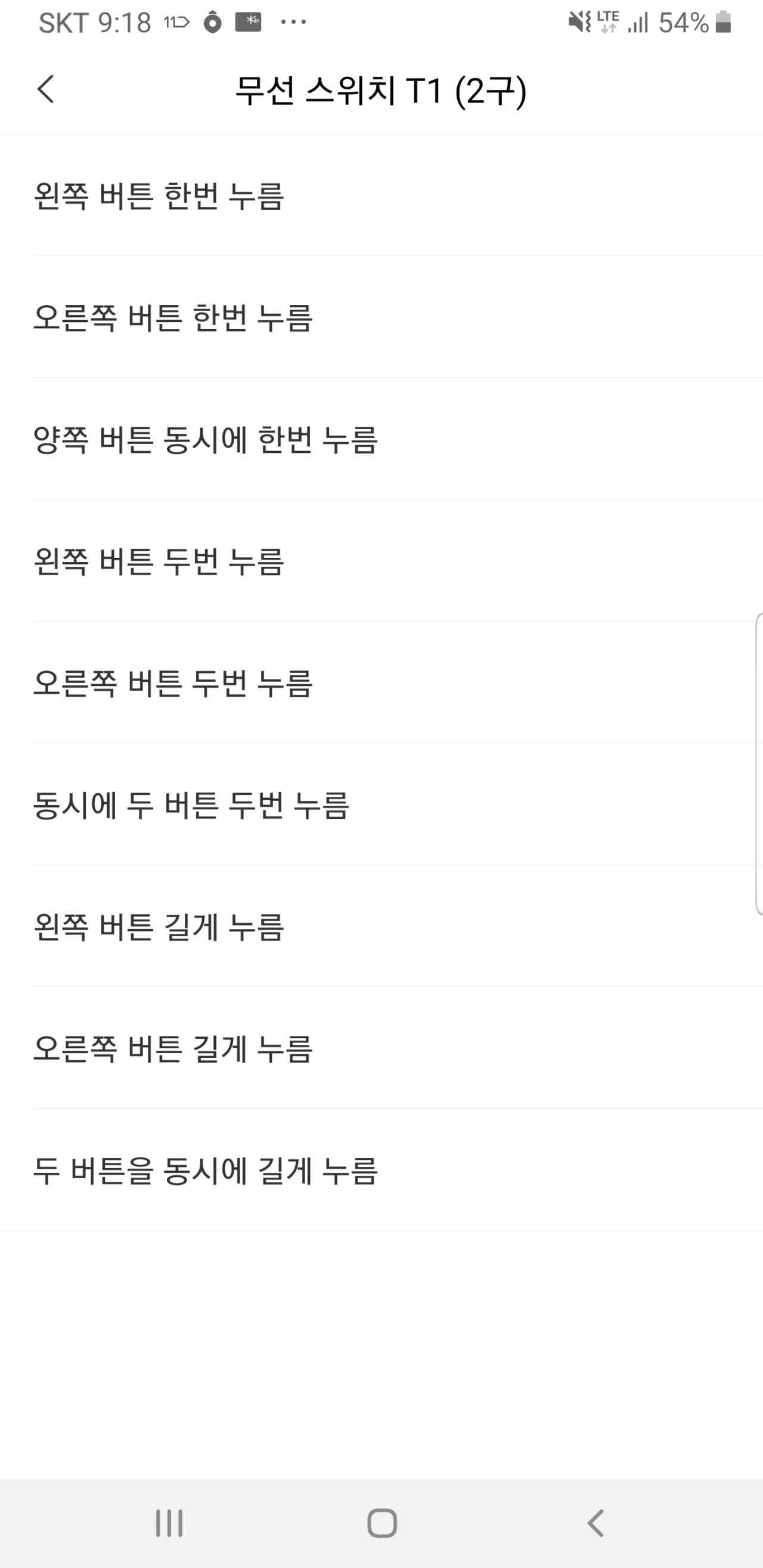
4. 자동화 테스트와 로컬 작동 테스트
추가하려는 기기를 모두 다 추가하였으니 무선 버튼으로 스위치를 켜는 자동화가 로컬로도 잘 작동하는지 확인을 해보았습니다.
아카라 홈 앱에서 자동화를 걸게 되면 해당 자동화의 추가 설정에서 작동방식이 로컬 자동화인지 클라우드 자동화인지 확인을 할 수가 있습니다.
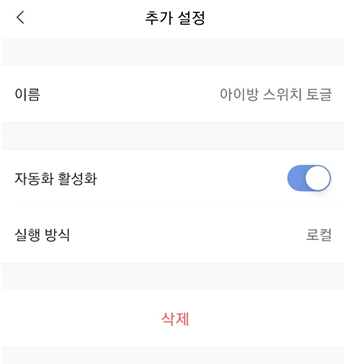
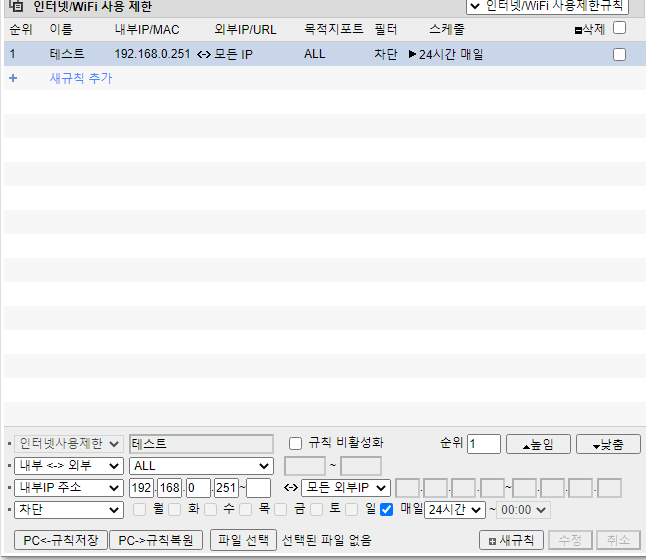
실제 로컬로 작동을 하고 있는지 확인하기 위해서 G2H 허브의 외부망을 차단하고 테스트를 해보았습니다.
외부망 차단은 공유기에서 쉽게 할 수 있는데 제가 설정한 화면은 iptime 공유기의 설정 화면입니다.
동영상에서 태블릿의 화면을 보면 기기가 오프라인으로 표시가 되어있지만 무선 스위치로 전등 on/off 가 잘 작동하고 있습니다
5. 설치 및 실사용 자동화
이번 아카라 서포터즈를 신청 하면서 이 제품들 3개로 적용하고 싶은 공간이 있었는데,
이제 27개월이 된 딸 아이의 방에 적용을 하고 싶었습니다.
카메라는 아이가 자고 있을때 잘 자고 있나 확인하는 용도
스위치와 무선 스위치는 아직 스위치 박스가 높은 아이가 본인 방의 불을 켜고 끌 수 있게 하기 위함입니다.



아이 방 입구쪽 책장에 이렇게 설치를 했습니다.
실제 사용하는 모습도 한번 올려보려고 했는데 아직 익숙하지 않은지 버튼을 연타를 해서 촬영이 쉽지 않아 올리지 못했습니다 ^^;
6. 타 플랫폼과의 연동
- SmartThings 와의 연동 -
벽 스위치는 스마트싱스에서 문제없이 바로 연동이 됩니다.
무선 스위치는 일전에 카페에 올라왔던 내용처럼 dth가 추가되어있지 않으면 페어링 됨과 동시에 스위치들을 꺼트린다는 정보가 있었는데 실제로 해보니 그렇게 되네요, 언젠가는 사용 가능하게 되지 않을까 생각해봅니다.
- HA 와의 연동 -
G2H 카메라는 홈킷 컨트롤러를 통해 연동을 할 수 있습니다. 단, 아카라 앱에서 지역을 중국 본토로 변경해야 합니다. 변경 후 아카라 앱에서 G2H를 등록을 하면 HA에서 통합구성요소로 알아서 잡히네요
( ※ 지역을 중국 본토로 하였을 경우 아카라 앱에서 제품을 등록하려고 하면 제품 목록이 좀 다릅니다. 스위치 같은 경우는 보이질 않는데 그냥 T1 스위치를 선택하여 페어링 하면 연결 잘 됩니다. 무선 스위치도 등록 잘 되는걸 확인했습니다. )
페어링 코드를 입력하고 나면
카메라 허브에 등록되어있는 기기들도 같이 딸려옵니다.
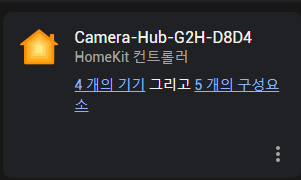

G2H 카메라는 이렇게 모션 감지와 카메라 화면을 확인할 수 있습니다.
화면은 너무 지저분해서 모자이크 처리 했습니다 ㅎㅎ
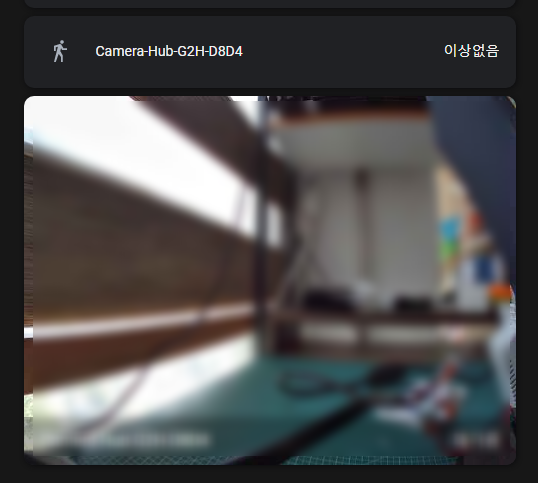
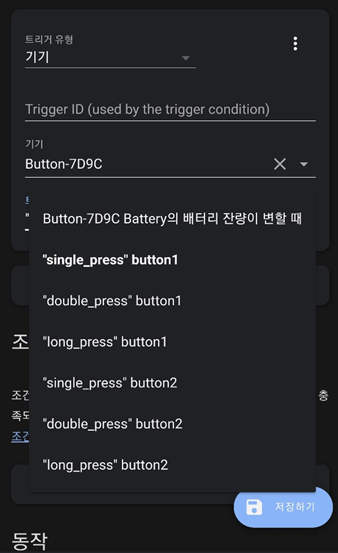
무선 버튼은 이렇게 자동화를 걸려고 하면 동작 목록 까지는 나오지만 아직 제대로 안되는것 같네요
그리고 벽 스위치는 zigbee2mqtt 로도 등록이 잘 됩니다.
무선 스위치는 HomeAssistant, zigbee2mqtt 둘 다 최신 버전인 상태에서 아직 지원되지 않는 장치라고 나오는데 시간이 지나면 사용하게 될 수 있지 않을까 기대를 해봅니다.
( ZHA통합구성요소에서는 아직 확인을 못해보았어요~)
끝으로,
짧은 시간 안에 다양한 기능을 확인해보고 테스트 해보려니 모든걸 다 해보지는 못했습니다.
저는 어쩌다보니 아카라 센서들을 여러군데 사용을 하고 있는데, 기존에 사용하던 아카라 모션 센서 들도 G2H 허브에서 등록이 잘 되었습니다.
일정부분 로컬로 사용이 필요한곳이 있으면 옮겨보려고 합니다.
그리고, 아쉽게도 IOS 제품은 쓰고 있는게 없어서 홈킷으로 테스트는 해보지 못했습니다.
'홈IoT' 카테고리의 다른 글
| [HomeAssistant] 확장 온습도계 통합구성요소 (0) | 2022.06.21 |
|---|---|
| HomeAssistant 와 AI 스피커를 이용한 정리 노래 틀기 (0) | 2022.06.21 |
| SmartThings 웹코어 피스톤 옵션 설정 및 최적화 (0) | 2022.06.17 |